- 今日何曜日?を即解決!タスクバーに曜日を表示する方法
iPhoneでkindleを読み上げてもらい “ 積読 ” から卒業!
iPhoneでkindleを読み上げてもらい “ 積読 ” から卒業!

この記事は公開から2年以上経過しています。
こんにちは!WebライターのCHIKAKOです。
本を読みたいけどなかなか時間が取れず、気づいたら本が山積みの “ 積読 ” 状態・・・
そんなことありませんか?
私も積読になりがちですが、そこから卒業するための方法を見つけました!
そのために私が最初に使ったのが「Audible」。
車の運転をしながら、料理をしながら、片付けをしながら、そういった “耳で聴く読書” ができる、Amazonのオーディオブックです。
でもこのAudible、無料期間が過ぎると月額使用料がかかってしまうんですよね。
それに、Audibleに対応している本も限られており、「この本が読みたい!」と思ってもそれがないこともしばしば。
そんな中、iPhoneの読み上げ機能を使えば、Amazonの電子書籍「Kindle」を読み上げてくれることを知りました。私のように“積読”から脱却して読書量を増やしたい方は、ぜひ参考にしていただければと思います。
まずはiPhoneの設定から
まずは、iPhoneの設定をします。
設定を開き、アクセシビリティーをタップ
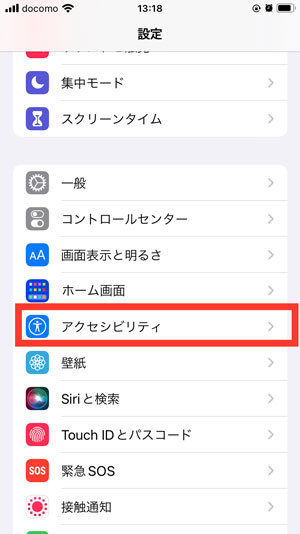
そして、読み上げコンテンツをタップし、
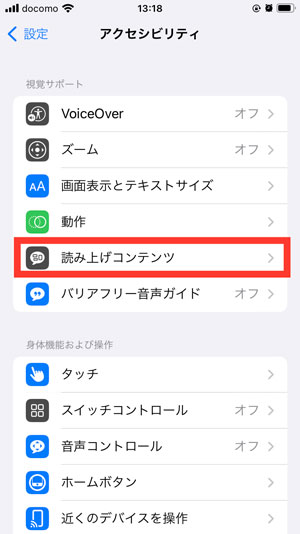
画面の読み上げをONにします。
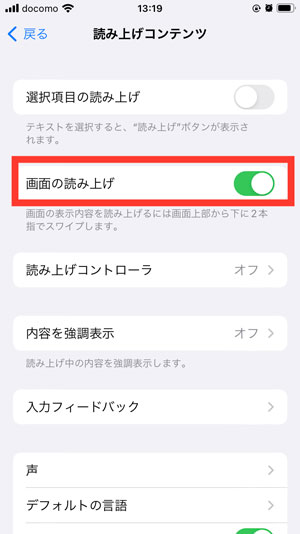
読み上げ速度調整もできますが、ここで調整するよりもkindleで実際に読み上げてもらう時に調整するのがおススメ。
これでiPhoneの設定は完了です!
次にkindleアプリで操作
iPhoneの設定が終わったら、kindleアプリを起動します。そして、読み上げてほしいkindle本を選択して画面表示させます。
そして、ページの画面上部から下に向かって2本指でスワイプしてみてください。
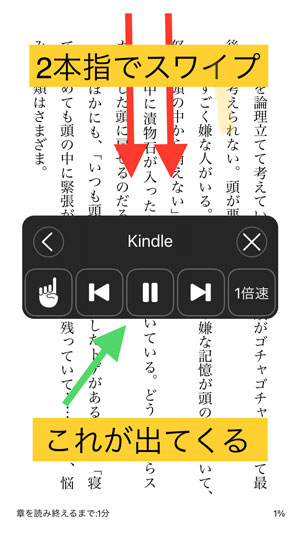
そうすると、このようなコントローラーが起動して、読み上げがスタートします。
ページを自動でめくって読み進めてくれるので、結構使えるなという印象です。
読み上げ機能の注意点
便利な読み上げ機能ですが、注意すべき点はいくつかあるのでご紹介しておきます。
① 読み上げは機械的
この読み上げ機能、Audibleに慣れているとなかなか違和感がすごいです。
Audibleでは、プロの人間が感情豊かに読み上げてくれるのに対し、読み上げ機能は機械がそのまま文章を読み上げているので、言葉のイントネーションが違うこともしばしば。慣れるまでの違和感はあるかもしれません。
② 見出しなども本文と同じ間隔で読み上げられる
Audibleの場合、見出しはそれと分かるように間をあけて読まれています。ですが、読み上げ機能の場合はその識別はされず、ただ読み上げるだけ。何を言っているのか正直分からなくなることがあります。
なので、いつでもkindle画面を見て確認できる状況にしておくと、理解が深まると感じました。
③ バックグラウンド再生はできない
また、バックグラウンド再生はできるのかと試してみたところ、これはできませんでした。
ただし、閉じた瞬間に読み上げも止まるのではなく、そのページを読み終えたら次のページに移れずに読み上げも終了するといった感じです。
耳で聴く読書でたくさんインプットしよう!
読書というと、目で文字を追って読み進めるという作業が必要です。
でも耳で聴く読書であれば、それよりも多くの本を読むことができます。それに移動中、掃除や片付けなどの作業中にも聴いてインプットできます。だからこそ、読書のハードルが下がり、“積読”になりがちな人もこの方法で解消できるのではないでしょうか。
私も読み上げ機能を駆使して積読から卒業し、たくさん知識を得たいと思います!
[Webの豆知識]関連記事
Service
Contact
インフォコネクトに相談してみませんか?
経営コンサルティングからITサービス活用支援、ホームページ制作などに関するご依頼や、ご質問・ご相談など、なんでもお気軽にお問い合わせください。
